[JAVA] Eine Sammlung von Eclipse-Verknüpfungen, die neue Absolventen nützlich finden
Dieser Artikel ist der Artikel zum 19. Tag des Web Crew Advent Calender 2018. Gestern sagte @ yuko-tsutsui: "[Einführung in Nginx, zusammengestellt von Leuten, die bis vor einiger Zeit noch nie von Nginx oder Apache erfahren hatten](https: // qiita.com/yuko-tsutsui/items/b831e917539a89a5b83f) ".
Einführung
Freut mich, dich kennenzulernen! Dies ist @yagiyuuuu, ein neuer Ingenieur für Hochschulentwicklung, der seit Oktober der neuen Entwicklungsmaschine für Hochschulabsolventen zugeordnet ist. In der neuen Graduiertenausbildung hatte ich viele Möglichkeiten, Code in Java zu schreiben und Eclipse zu verwenden. Ich hatte noch nie Code in Java geschrieben, geschweige denn in Eclipse. Als ich Eclipse zum ersten Mal verwendete, wusste ich nicht, was es war. Daher möchte ich eine Tastenkombination einführen, die ich mit Eclipse verwendet habe und die "Das ist praktisch !!" gefunden hat! !! Ich hoffe, dass sich Anfänger wie ich nach dem Lesen dieses Artikels so effizient wie möglich entwickeln können.
Verknüpfungssammlung
Strg + / auskommentieren
Sie können dies tun, indem Sie den Cursor auf die Zeile bewegen, die Sie auskommentieren möchten, und Strg + / drücken.
 Das Auskommentieren ist nützlich, da Sie es immer benötigen, wenn Sie Notizen in Ihren Code schreiben möchten oder wenn Sie debuggen.
Das Auskommentieren ist nützlich, da Sie es immer benötigen, wenn Sie Notizen in Ihren Code schreiben möchten oder wenn Sie debuggen.
Strg + Umschalt + / Mehrere Zeilen auskommentieren
Eine Tastenkombination zum Auskommentieren mehrerer Zeilen.

Strg + Alt + K Kamelkoffer ⇔ Konvertierung des Schlangenkoffers
Wählen Sie die Variable aus, die Sie konvertieren möchten, und drücken Sie Strg + Alt + K, um sie auszuführen.
 Um ehrlich zu sein, habe ich diese Tastenkombination nicht so oft verwendet, aber ich bin überrascht, dass ich das kann!
Um ehrlich zu sein, habe ich diese Tastenkombination nicht so oft verwendet, aber ich bin überrascht, dass ich das kann!
Strg + Umschalt + F Codeformat
Wenn der Code in der Datei verschmutzt ist, drücken Sie "Strg + Umschalt + F"!
 Das Codeformat ist sehr praktisch, also benutzen Sie es bitte!
Selbst wenn Sie schwer lesbaren Code geschrieben haben, können Sie diese Tastenkombination verwenden, um ihn in überraschend einfach zu lesenden Code umzuwandeln!
Versuchen Sie jedoch nicht, den Code anderer Personen zu codieren, nur weil dies praktisch ist. Dies kann zu einem unbeabsichtigten Format führen. .. ..
Das Codeformat ist sehr praktisch, also benutzen Sie es bitte!
Selbst wenn Sie schwer lesbaren Code geschrieben haben, können Sie diese Tastenkombination verwenden, um ihn in überraschend einfach zu lesenden Code umzuwandeln!
Versuchen Sie jedoch nicht, den Code anderer Personen zu codieren, nur weil dies praktisch ist. Dies kann zu einem unbeabsichtigten Format führen. .. ..
Alt + Shift + R Umbenennen (Refactoring)
Wählen Sie den Code aus, den Sie umbenennen möchten, und drücken Sie Alt + Umschalt + R, um ihn auszuführen.
 Ich denke, es gibt Zeiten, in denen Sie sich gerade entwickeln und die Variablennamen ändern möchten.
Mit dieser Tastenkombination wird der gesamte im Projekt mit demselben Namen verwendete Code umbenannt.
Ich denke, es gibt Zeiten, in denen Sie sich gerade entwickeln und die Variablennamen ändern möchten.
Mit dieser Tastenkombination wird der gesamte im Projekt mit demselben Namen verwendete Code umbenannt.
Alt + ↑ ↓ Verschiebt jede ausgewählte Zeile
Sie können den Code im ausgewählten Bereich zeilenweise mit "Alt + ↑ ↓" verschieben.
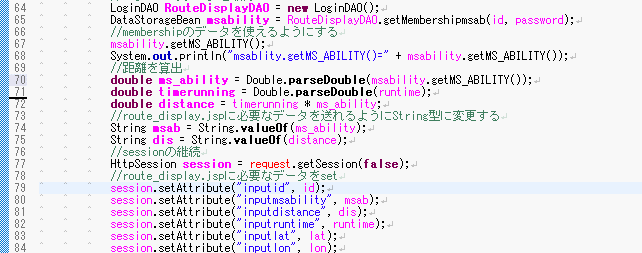 Sie können die Auswahl mit "Umschalt + +" usw. reduzieren, dann mit "Strg + X" löschen und "Strg + V" in der Zeile einfügen, die Sie einfügen möchten.
Sie können die Auswahl mit "Umschalt + +" usw. reduzieren, dann mit "Strg + X" löschen und "Strg + V" in der Zeile einfügen, die Sie einfügen möchten.
Strg + Umschalt + X Y Ändere die Größe der Zeichen
Sie können einen Code auswählen und "Strg + Umschalt + X" drücken, um den Text zu vergrößern. (Sie können die Zeichen mit "Strg + Umschalt + Y" verkleinern.)

Öffnen Sie die F3-Deklaration
Sie können zu dem in der Klasse angegebenen Ort usw. fliegen.
 Ich benutze diese Tastenkombination am häufigsten!
Wenn man sich den Code der von unserem Unternehmen betriebenen Site ansieht, hat diese oft eine komplizierte Struktur und sagt oft: "Ich weiß nicht, wo diese Methode deklariert ist."
In diesem Fall können Sie
Ich benutze diese Tastenkombination am häufigsten!
Wenn man sich den Code der von unserem Unternehmen betriebenen Site ansieht, hat diese oft eine komplizierte Struktur und sagt oft: "Ich weiß nicht, wo diese Methode deklariert ist."
In diesem Fall können Sie F3 drücken, um die Deklaration sofort zu öffnen, was sehr praktisch ist.
Strg + Alt + H Offene Anrufhierarchie
Im Gegensatz zu "F3" können Sie die Hierarchie öffnen, die die Deklaration aufruft.
 Ich benutze es nicht viel im Vergleich zu "F3", aber ich kann den Einflussbereich untersuchen, wenn ich die Methode ändere.
Ich benutze es nicht viel im Vergleich zu "F3", aber ich kann den Einflussbereich untersuchen, wenn ich die Methode ändere.
Anzeige des Suchdialogs "Strg + H"
Sie können verschiedene Suchvorgänge durchführen.
 Sie können verschiedene Suchvorgänge durchführen, aber ich verwende sie grundsätzlich nur für die Dateisuche.
Sie können verschiedene Suchvorgänge durchführen, aber ich verwende sie grundsätzlich nur für die Dateisuche.
Strg + Umschalt + R Ressource öffnen
Es wird die Datei angezeigt, die den eingegebenen Zeichen entspricht.
 Wenn Sie eine Dateisuche durchführen möchten, ist dies möglicherweise bequemer als die Verwendung von "Strg + H".
Wenn Sie eine Dateisuche durchführen möchten, ist dies möglicherweise bequemer als die Verwendung von "Strg + H".
Strg + O Kurzübersicht
Sie können den Umriss anzeigen. Sie können auch suchen.

Schließlich
Es gibt viele nützliche Tastenkombinationen außer den hier genannten Tastenkombinationen. Wenn Sie Eclipse noch nicht kennen, sollten Sie sich aktiv an sie erinnern! Das Erinnern an die Tastenkombinationen erhöht Ihre Entwicklungsgeschwindigkeit erheblich! !!
Morgen ist @ wc-keisuke_tokunaga. Vielen Dank.
Das Web-Team ist immer auf der Suche nach Mitarbeitern. Bitte zögern Sie nicht einzutreten. Rekrutierung von Entwicklungsingenieuren Rekrutierung von Front-End-Ingenieuren
Recommended Posts